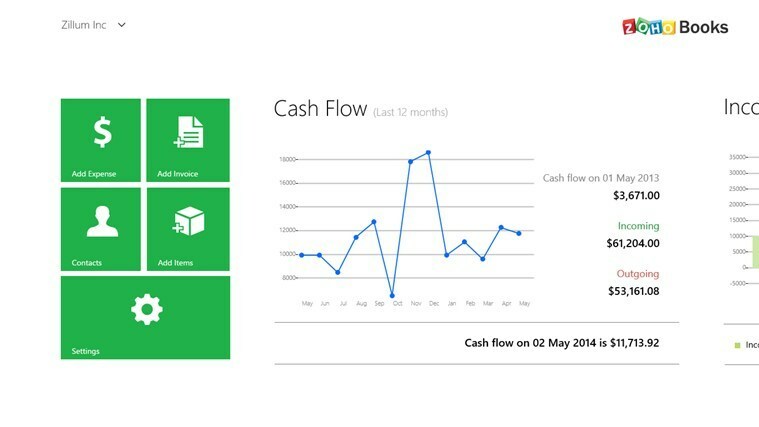- The Klass Explorer.exe pole registreeritud viga võivad tekitada erinevad elemendid, näiteks rikutud failid või vigane kõvaketas.
- Võite kõvaketta vahetada uue vastu, mis on kaasas 7200 p / min. Vaadake seda allpool olevast juhendist.
- Teine tõhus meetod nõuab käskude käivitamist ja teatud DLL-failide haldamist.
- Klassiga registreerimata probleemi lahendamiseks peaksite proovima ka oma tavalist brauserit muuta.

- Laadige alla Restoro arvuti parandamise tööriist mis on varustatud patenteeritud tehnoloogiatega (saadaval patent siin).
- Klõpsake nuppu Käivitage skannimine leida Windowsi probleeme, mis võivad põhjustada arvutiga probleeme.
- Klõpsake nuppu Parandage kõik arvuti turvalisust ja jõudlust mõjutavate probleemide lahendamiseks
- Restoro on alla laadinud 0 lugejaid sel kuul.
Meil kõigil on tekkinud viga Windows 10ja vigadest rääkides näib, et mõnel kasutajal on see Klass Explorer.exe pole registreeritud viga.
Meile teadaolevalt võib see viga mõjutada peaaegu kõiki tarkvara ja kasutajad on teatanud, et Google Chrome ei tööta selle vea tõttu Windows 10-s.
Google Chrome pole ainus tarkvara, mida see probleem puudutab, nii et parandagem Klass pole registreeritud viga Windows 10-s.
Klass pole registreeritud veateade võib teie arvutis põhjustada mitmesuguseid probleeme ja rääkides probleemidest, teatasid paljud kasutajad ka järgmistest probleemidest:
- Klass registreerimata viga piltide, videote avamisel - Kasutajate sõnul võib see veateade ilmuda piltide või videote avamisel
- Klass pole registreeritud Windows 10 fotod - See viga võib ilmneda mis tahes Windowsi versioonis ja paljud kasutajad teatasid sellest rakenduse Fotod käivitamisel
- Klass pole registreeritud explorer.exe, Excel, regsvr32, tegumiriba, uTorrent, Internet Explorer, Outlook, Microsoft Edge, Windows Media Player - Paljud kasutajad teatasid sellest veateatest, proovides käivitada erinevaid rakendusi, näiteks Outlooki, Edge'i või Internet Explorerit, kuid see võib ilmneda ka Windows Exploreri kasutamisel
- Klass pole registreeritud PDF - Mitmel juhul teatasid kasutajad sellest veast PDF-failide avamisel. See võib olla probleem, kuid peaksite selle saama lahendada mõne meie lahenduse abil
- Klass pole registreeritud msstdfmt.dll - Mõnikord võivad selle probleemi põhjustada DLL-failid, seega eemaldage kindlasti selle DLL-failiga seotud rakendus ja kontrollige, kas see lahendab probleemi
Kuidas parandada klassi 10 registreerimata viga Windows 10-s?
1. Keela iCloud
- Vajutage Ctrl + Tõst + Esc alustama Task Manager.
- Millal Task Manager algab, leia iCloud.
- Paremklõpsake seda ja valige Lõpeta ülesanne.

Mõni aruanne näitab, et selle probleemi põhjustas iCloudja selle parandamiseks peate selle sulgema iCloud koos Task Manager ja keelake ülaltoodud sammude järgimine.
- Avatud Task Manager ja minge Käivitamine vaheleht.

- Leidke ma saaksin, paremklõpsake seda ja valige Keela.

Lisaks saate ka keelata iCloud käivitamisest Task Manager. Kui soovite lisateavet käivitusrakenduste lisamise või eemaldamise kohta, heitke pilk sellele põhjalikule artiklile.
2. Registreerige fail ExplorerFrame.dll uuesti
-
Avatud Käsurida administraatorina. Selleks vajutage Windowsi klahv + X ja vali Käsuviip (administraator) menüüst.

-
Millal Käsurida algab, kleepige järgmine kood ja vajutage Sisenema selle käivitamiseks:
regsvr32 ExplorerFrame.dll
Kui Internet Explorer jookseb pidevalt kokku, andes sulle Klass pole registreeritud tõrge, peate võib-olla avama käsuviiba ja haldama teatud DLL-faile.
3. Kontrollige oma kõvaketast
- Riistvaraliides SATA 6,0 Gb / s
- Rikkalikult ruumi 2000 GB
- Kiire kiirus 220 megabaiti sekundis
- Mitte nii kiiresti kui SSD

Kontrollige hinda
Mõnel harval juhul Klass pole registreeritud vea võib põhjustada a vigane kõvaketas, seega veenduge, et kõvaketas töötab korralikult. Vähesed kasutajad on teatanud, et kõvaketaste asendamine on nende jaoks probleemi lahendanud.
Seetõttu soovitame teil kasutada kvaliteetset kõvaketast, näiteks Seagate BarraCuda 2 TB, mis pakub 2000 GB ruumi ja lugemiskiirust 220 megabaiti sekundis.
See on 3,5-tolline SATA 6Gb / s HDD see on varustatud ka 7200 p / min, mis tagab teie arvuti sujuva töötamise iga kord ja 256 MB vahemälu 3,5-tolline.
Kiireimate kõvaketaste turul? Ärge raisake veel minutit ja hankige siit parimad.
4. Kasutage suurepärast brauserit

Kui tegemist on sellise probleemiga nagu teie brauseris pole viga Klass registreerimata, oleks suurepärane idee minna üle suurepärasele otsingumootorile.
Soovitame sisseehitatud VPN-iga kaasas olevat brauserit, mis tähendab, et teie veebikogemus on küberohtude eest kaitstud.
Lisaks on teil mõned väga lõbusad laiendused, nagu integreeritud Messengeri rakendus. Samuti saate avalehele oma uudisevoo, lisaks ka koheselt kasutatava tööriista ja andmete sünkroonimise võimalused.
⇒Hankige Opera brauser
5. Kasutage komponentteenuseid
-
Vajutage Windowsi klahv + R ja tippige allolev rida, seejärel vajutage selle käivitamiseks sisestusklahvi või OK.
dcomcnfg
-
Kui Ckomponenditeenused aken avaneb, minge aadressile Komponentteenused, siis klõpsake nuppu Arvutid, siis mineMinu arvuti ja dtopeltklõps DCOM-i seadistamine.
 .
.
- Peaksite saama paar hoiatussõnumit. Kui see juhtub, klõpsake lihtsalt nuppu Jah.
- Nüüd sulgege Komponentteenused ja Taaskäivita sinu arvuti.
- Pärast seda, see veateade peaks ilmumise lõpetama.
Käivitage süsteemiskaneerimine võimalike vigade avastamiseks

Laadige alla Restoro
Arvuti parandamise tööriist

Klõpsake nuppu Käivitage skannimine Windowsi probleemide leidmiseks.

Klõpsake nuppu Parandage kõik lahendada patenteeritud tehnoloogiatega seotud probleemid.
Turvaprobleeme ja aeglustusi põhjustavate vigade leidmiseks käivitage arvuti skannimine Restoro Repair Tooliga. Pärast skannimise lõppu asendab parandusprotsess kahjustatud failid värskete Windowsi failide ja komponentidega.
Enamik kasutajaid on väitnud, et teatud sätete muutmine menüüst Komponentteenused on nende jaoks probleemi lahendanud.
- Mine Seadete rakendus. Rakenduse Seaded abil saate selle kiiresti avada Windowsi klahv + I otsetee.
- Kui Seadete rakendus avaneb, navigeerige saidile kontodele jaotises.
-
Valige paremal paanil Pere ja teised inimesed vasakpoolsest menüüst. Parempoolsel paanil klõpsake nuppu Lisage sellele arvutisse keegi teine.

-
Sisestage oma Microsofti konto e-post ja klõpsake nuppu Järgmine.

Logige oma praeguselt kontolt välja ja vahetage uuele. Kui teil on probleeme seadete avamisega, heitke pilk sellele artiklile probleemi lahendamiseks.
Kui muud lahendust pole Klass pole registreeritud viga teie Windows 10-s, võiksite luua uue Microsofti konto, nii et vaadake lihtsalt järgmist lahendust.
6. Looge uus Microsofti konto
- Avatud Seaded, siis klõpsake nuppuKontod.
-
Klõpsake nuppu Logige sisse hoopis kohaliku kontoga. Teil palutakse sisestada oma parool.

- Pärast seda peate sisestama kasutajanimi ja parool teie kohaliku konto jaoks.
- Klõpsake nuppu Logi välja ja lõpetage nuppu. Logige nüüd oma kontole tagasi.
Peate sisestama kasutajanimi ja parool ka teie kohaliku konto jaoks. Pärast kohalikule kontole üleminekut korrake selle lahenduse algusest lähtuvaid samme.
Peame mainima, et see lahendus ei pruugi töötada, kui otsustate selle asemel sisse logida kohaliku kontoga. Rakendusele üleminekuks kohalik konto, järgige ülaltoodud samme.
7. Määra vaikebrauseriks Microsoft Edge
-
Vajutage Windowsi võti + S ja tippige kontrollpaneel. Valige Kontrollpaneel tulemuste loendist.

-
Kontrollpaneel nüüd ilmub aken. Valige Vaikeprogrammid loendist.

-
Kui Vaikeprogrammid avaneb aken, valigeMäärake vaikeprogrammid.

- Navigeerige lehele veebibrauseris jaotises ja klõpsake oma brauseril.
-
Valige Microsoft Edge loendist.

- Ava Seadete rakendus ja minge Rakendused jaotises.
- Valige vasakul paanil Vaikerakendused.
- Mine veebibrauseris sektsiooni komplekt Internet Explorer vaikebrauserina
Pärast Internet Exploreri või Microsoft Edge vaikebrauserina peaks klassis registreerimata explorer.exe probleem olema täielikult lahendatud.
8. Kontrollige, kas Internet Exploreri ETW kogujateenus töötab
-
Vajutage Windowsi klahv + R avamiseks Jookse dialoogiboks. Nüüd sisesta teenused.mscja klõpsake nuppu Okei.

- Teenuste loendis leidke Internet Exploreri ETW kogujateenus, paremklõpsake seda ja valige Alusta.
-
Alusta Task Manager ja minge Üksikasjadvaheleht.

-
Leidke explorer.exe ja paremklõpsake seda. Valige Lõpeta ülesanne menüüst.

- Nüüd sisse Task Manager minema Failja seejärel klõpsake nuppu Käivita uus ülesanne.
- Looge uus ülesanne ilmub aken. Tüüp maadeavastaja ja klõpsake nuppu Okei.
Klass pole registreeritud viga mõjutab sageli Internet Explorer ja Microsoft Edge, nii et kui teil on nende brauseritega see probleem, proovige ülaltoodud juhiseid.
Pärast selle protseduuri lõpetamist Uurija algab uuesti ja kõik peaks vastavalt toimima.
9. Muutke vaikepildivaatur Windows Photo Vieweriks
- Leidke arvutis mõni pilt ja paremklõpsake seda.
- Valige menüüst Ava klõpsake Valige mõni muu rakendus.
-
Valige Windowsi fotovaataja loendist. Kui soovite kasutada ainult Windowsi fotovaataja piltide vaatamiseks veenduge, et olete valinud Kasutage seda rakendust alati .jpg-failide avamiseks. Klõpsake nuppu Okei muudatuste salvestamiseks.

Kui te ei soovi oma registrisse muudatusi lisada, saate lihtsalt alla laadida mis tahes tasuta piltide vaatamise tarkvara, installige see oma arvutisse ja korrake kõiki samme alates 2. samm.
Nagu me juba mainisime, võib klassi .jpg-failide vaatamisel ilmneda viga Klass registreerimata ja kui see juhtub, võiksite oma vaikepildivaaturiks seada Windowsi fotovaataja.
Kas vajate lisateavet Windows Photo Vieweri kasutamise kohta Windows 10-s? Vaadake seda artiklit.
10. Lähtestage vaikerakendused
- Avatud Seaded, minema Rakendused, valige Vaikerakendused.
- Kerige alla, kuni näete Lähtestage Microsofti soovitatud vaikeväärtused. Klõpsake nuppu Lähtesta nuppu.

- Avatud Seaded, minema Rakendused, valige Vaikerakendused.
- Kerige alla, kuni näete Lähtestage Microsofti soovitatud vaikeväärtused. Klõpsake nuppu Lähtesta nuppu.
Kasutajate sõnul Klass pole registreeritud ilmub tõrge, kui nad üritavad arvutis avada .jpg-faili, ja selle probleemi saab lahendada vaikerakenduste lähtestamisega. Selleks järgige neid juhiseid.
Kui te ei saa Windowsi vaikerakendusi muuta, vaadake seda põhjalikku artiklit mis aitab teil seda teha.
The Klass Explorer.exe pole registreeritud viga võib teie arvutis põhjustada igasuguseid probleeme, kuid loodame, et meie lahendused on selle probleemi teie jaoks lahendanud.
Kui teil on veel küsimusi, laske need vabalt alla kommentaaride jaotisse.
 Kas teil on endiselt probleeme?Parandage need selle tööriistaga:
Kas teil on endiselt probleeme?Parandage need selle tööriistaga:
- Laadige see arvuti parandamise tööriist alla hinnatud suurepäraselt saidil TrustPilot.com (allalaadimine algab sellel lehel).
- Klõpsake nuppu Käivitage skannimine leida Windowsi probleeme, mis võivad põhjustada arvutiga probleeme.
- Klõpsake nuppu Parandage kõik lahendada patenteeritud tehnoloogiatega seotud probleemid (Eksklusiivne allahindlus meie lugejatele).
Restoro on alla laadinud 0 lugejaid sel kuul.
Korduma kippuvad küsimused
Selle vea üks lahendus on uue Microsofti konto loomine. Vaadake muid võimalusi, mis teid aitavad parandage klass Explorer.exe registreerimata.
Proovige administraatorina käivitada PowerShelli sees käsk System File Check. Vaadake selles muid suurepäraseid alternatiive artikkel tõrke WerFault.exe parandamise kohta Windows 10-s.
Selle probleemi üheks põhjuseks võib olla teie arvutis olev teatud pahavara. Vaadake seda artiklit, mis uurib kõiki lahendusi Windows 10-s mitte avanevate .exe-failide parandamine.